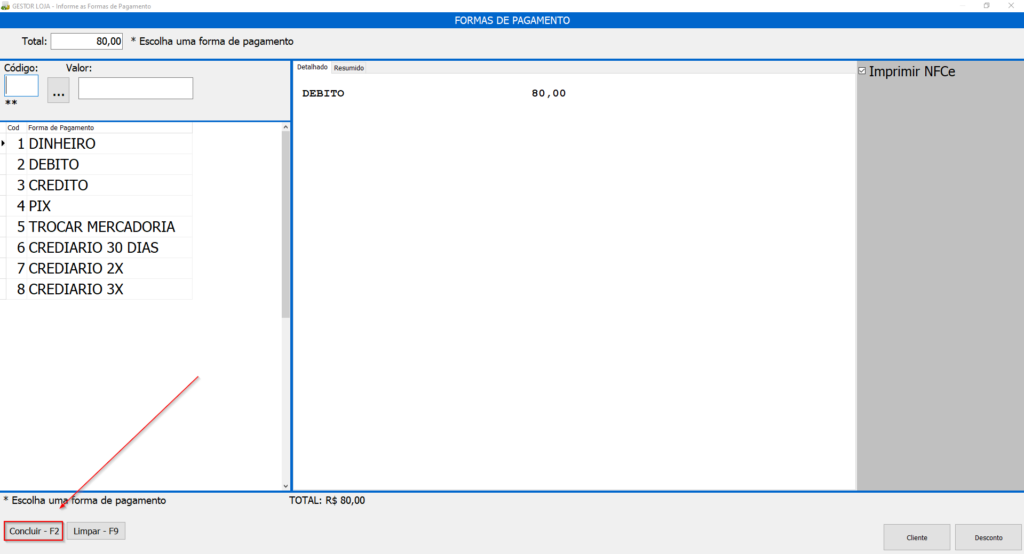Você realizará a venda normalmente.
Selecione o produto através do código de barras ou clicando em “F5”.
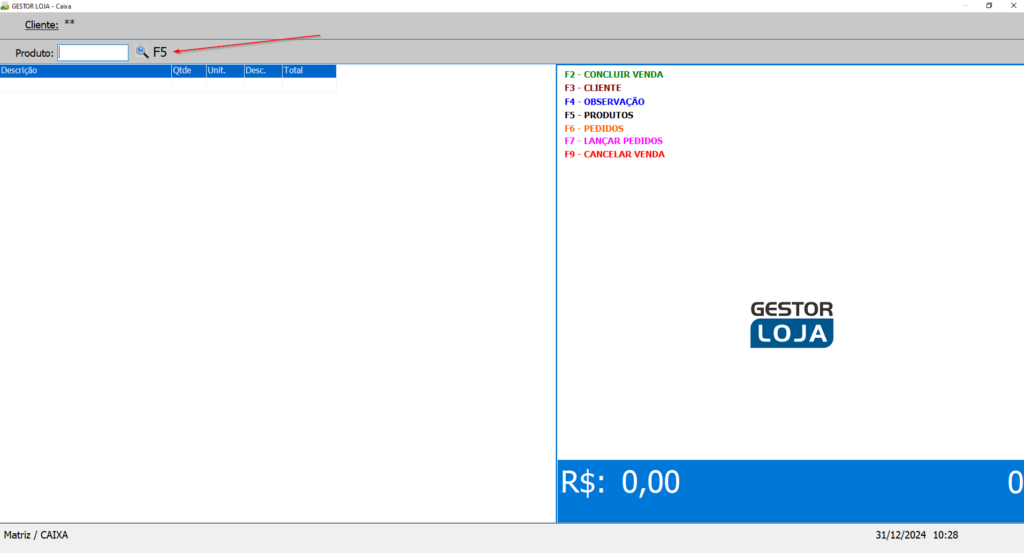
Digite o nome do produto desejado. Após localizá-lo, clique em “Selecionar – F6”.
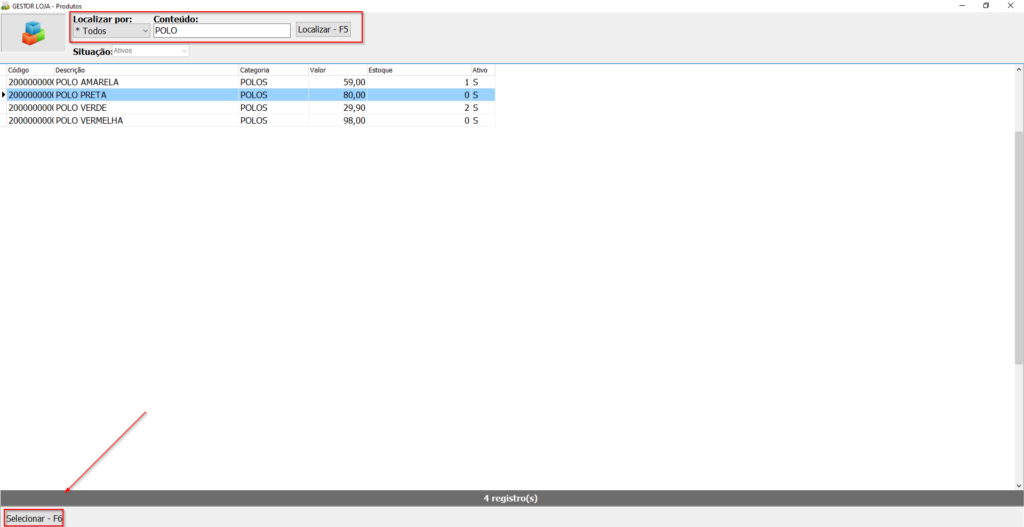
Selecione “F2 – Concluir Venda”.
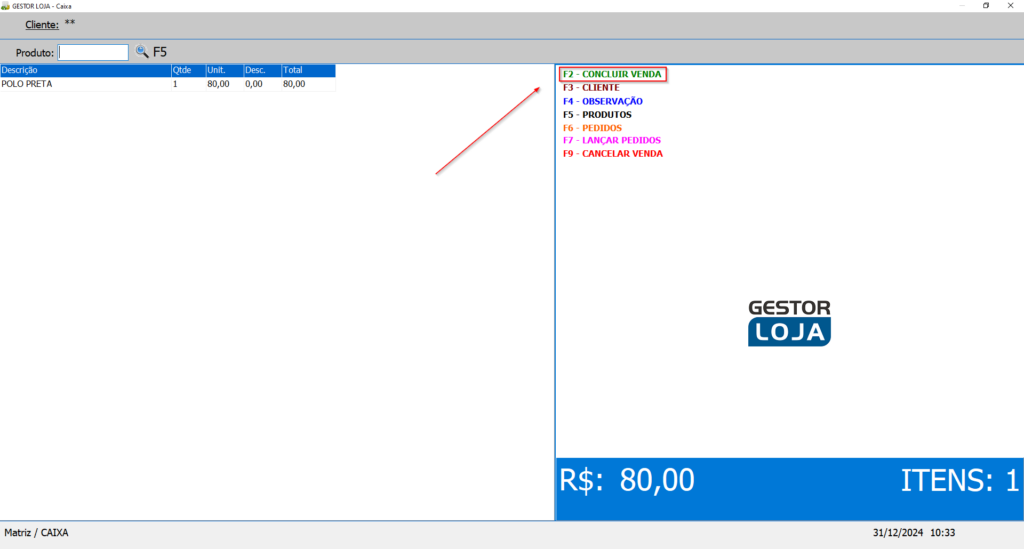
Selecione a forma de pagamento “Débito ou Crédito”.
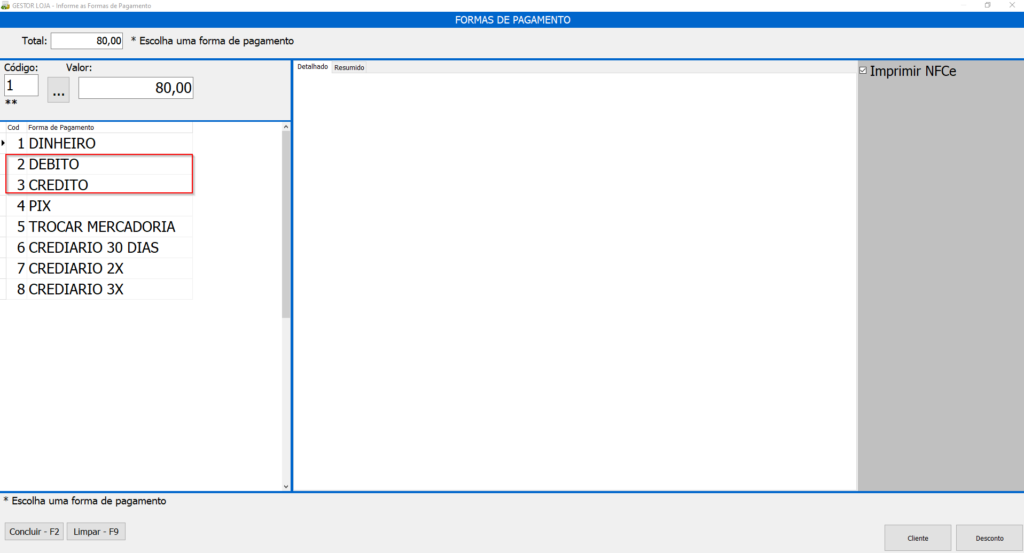
Após isso o sistema irá conectar-se a SmartPOS. O sistema irá apresentar um código na tela para você localizar esta venda na SmartPOS.
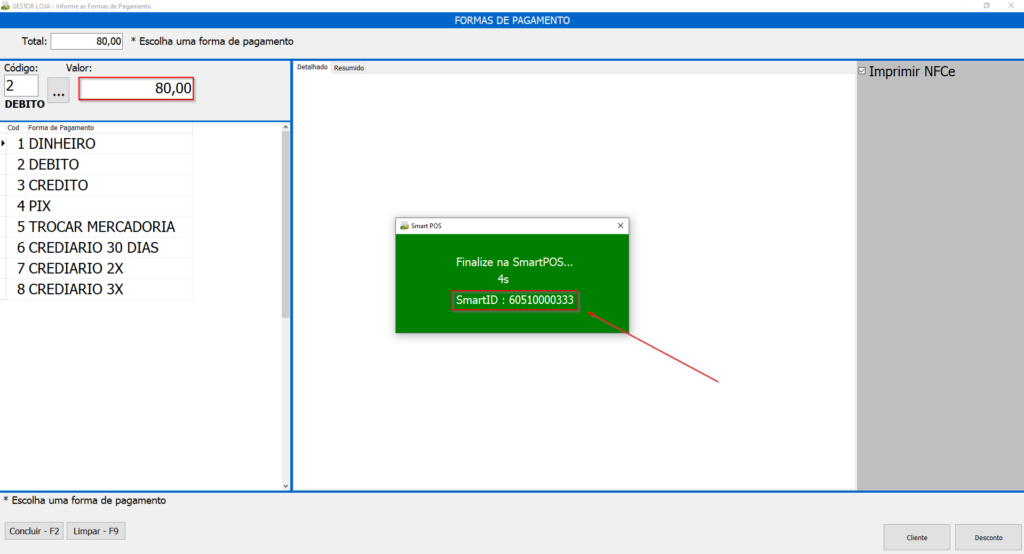
Na SmartPOS, serão exibidas todas as vendas pendentes de pagamento (caso você utilize mais de um caixa). Identifique a sua transação utilizando o código mostrado na tela.
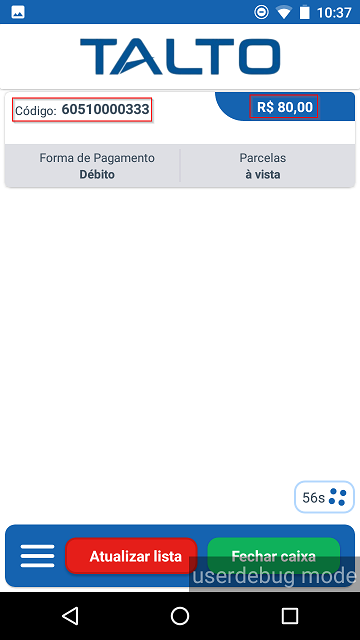
Após localizar a sua venda, clique sobre ela e confirme a forma de pagamento.
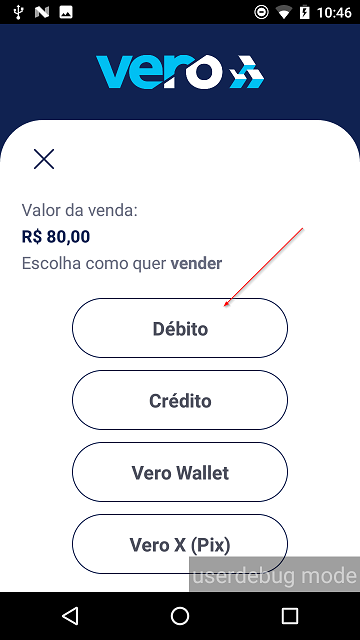
Aproxime ou insira o cartão do cliente.

Confirme a forma de pagamento.
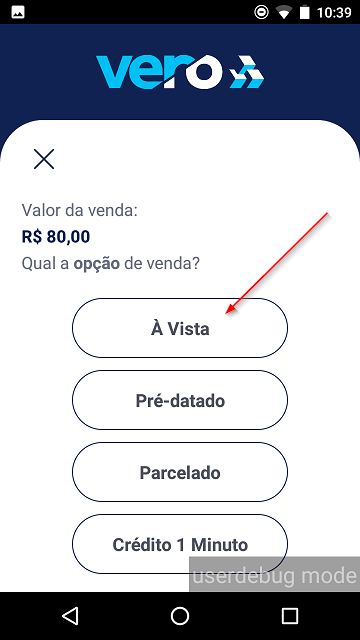
Caso o cliente tenha inserido o cartão, irá solicitar a senha.
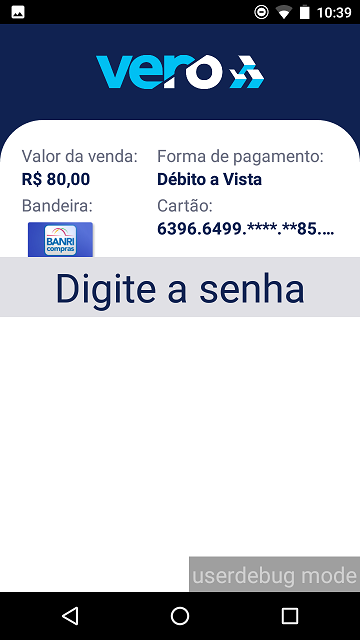
Depois que a transação for aprovada, o sistema perguntará se você deseja imprimir a via do cliente.
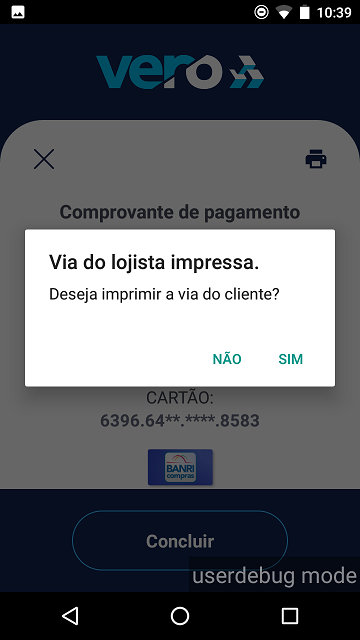
Clique em concluir.
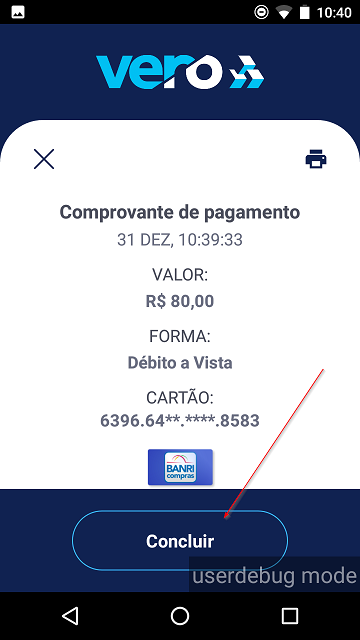
Caso a transação tenha sido realizada com o cartão inserido, o sistema solicitará a remoção do cartão.
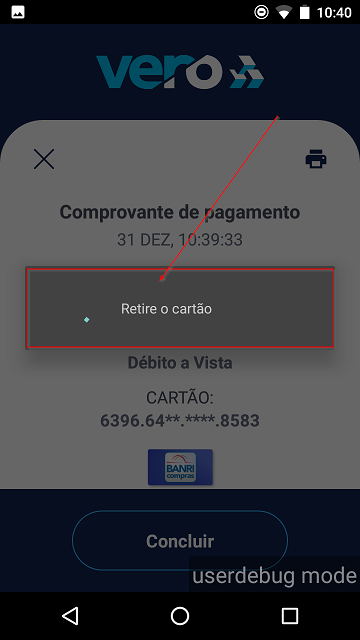
No caixa, a tela que estava em espera pela operação será fechada automaticamente. Em seguida, basta clicar em “Concluir”.